wps表格怎么修改默认保存路径
当我们在使用电脑的时候,如果需要对文档进行处理的话,可以使用wps软件,那么在使用wps时,如何设置其中的默认保存文件夹或默认保存路径呢?接下来就由小编来告诉大家。
具体如下:
1. 第一步,打开电脑并在桌面找到wps图标,双击打开。
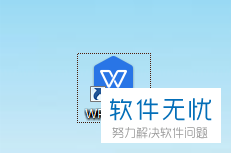
2. 第二步,进入软件主页后,点击左上角的图标,然后点击弹出菜单中的新建选项,建立一个新的空白文档。
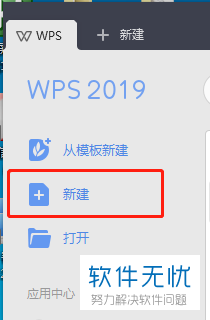
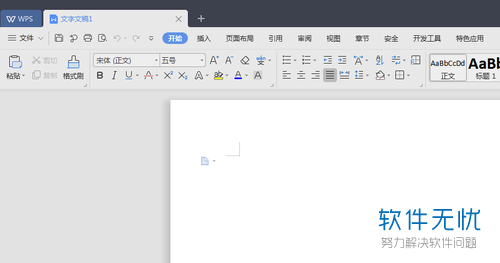
3. 第三步,进入新空白文档后,点击左上角的文件选项,再点击下拉菜单中的工具选项,最后点击二级菜单中的选项按钮。
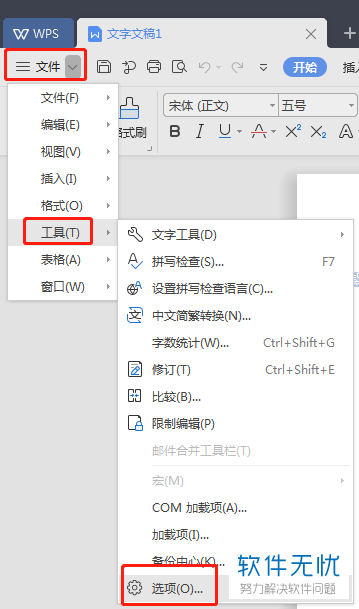
4. 第四部,在打开的选项窗口中,点击左侧的文件位置选项,在右侧即可查看当前文件的默认保存路径。
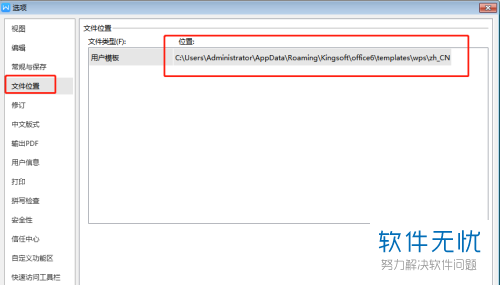
5. 第五步,点击修改按钮,然后在窗口中,选择一个新的保存路径。
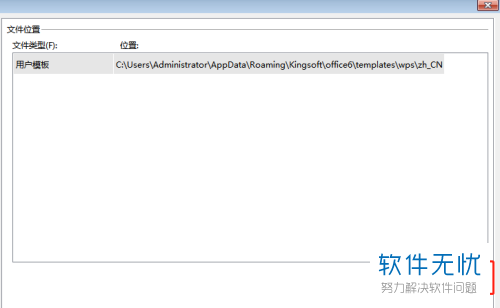

6. 第六步,新路径选择完毕后,回到选项窗口中,点击下方的确认按钮即可保存修改。
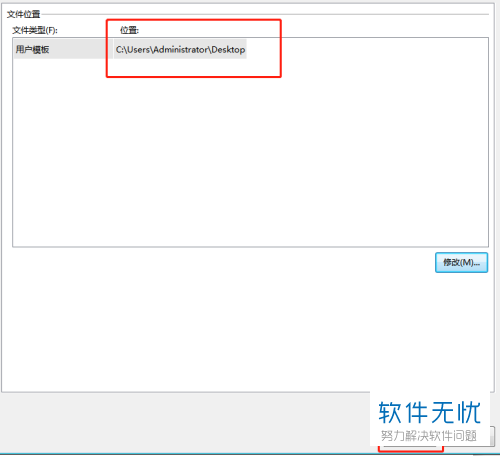
以上就是小编为大家带来的修改wps中的默认保存路径的方法。
分享:
相关推荐
- 【其他】 如何修改wps软件中的默认保存路径或文件夹 06-18
- 【wps】 wps表格怎样修改默认文件保存的位置 10-14
- 【wps】 wps表格怎样设置默认保存为xls格式 08-30
- 【其他】 wps文档默认保存路径该怎么更换? 09-02
- 【其他】 常用软件默认保存路径的修改方法 06-13
- 【其他】 win10保存位置灰色怎么办 Win10系统下修改默认安装路径图文教程 03-26
- 【其他】 电脑WPS文档的默认保存格式怎么修改 02-18
- 【其他】 电脑QQ如何设置修改文件的默认保存路径 11-15
- 【wps】 WPS表格怎么修改工作表标签名字 11-28
- 【其他】 Excel2016默认保存路径怎么更改?Excel2016更改默认保存路径教程 04-25
本周热门
-
iphone序列号查询官方入口在哪里 2024/04/11
-
番茄小说网页版入口免费阅读 2024/04/11
-
b站在线观看人数在哪里 2024/04/17
-
小鸡宝宝考考你今天的答案是什么 2024/04/19
-
蚂蚁庄园今日答案 2024/04/19
-
抖音巨量百应登录入口在哪里? 2024/04/11
-
微信表情是什么意思 2020/10/12
-
微信文件传输助手网页版网址 2024/04/19
本月热门
-
iphone序列号查询官方入口在哪里 2024/04/11
-
小鸡宝宝考考你今天的答案是什么 2024/04/19
-
番茄小说网页版入口免费阅读 2024/04/11
-
b站在线观看人数在哪里 2024/04/17
-
蚂蚁庄园今日答案 2024/04/19
-
WIFI万能钥匙如何自动打开数据网络 2023/09/19
-
百度地图时光机在哪里 2021/01/03
-
192.168.1.1登录入口地址 2020/03/20
-
输入手机号一键查询快递入口网址大全 2024/04/11
-
抖音网页版登录入口 2024/04/17














